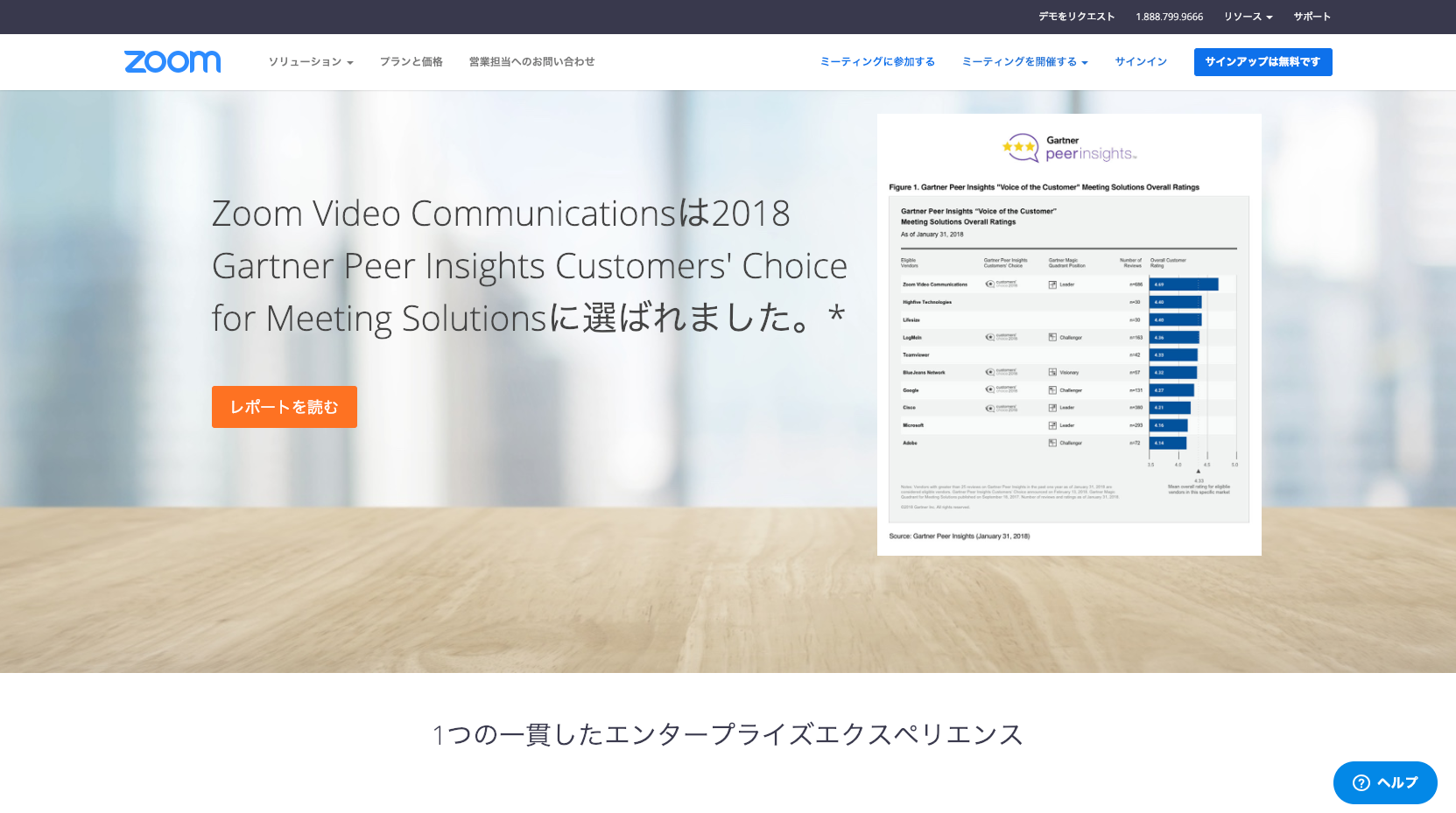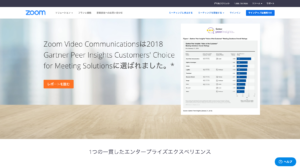こんにちは。
成績アッププランナー・オンライン家庭教師の
伊藤文嗣です。
現在オンライン家庭教師生徒募集中!です。
さて、『Zoom』というオンライ会議システムを使って、
オンラインで『自習室』みたいなことをやってます。
「参加してみたい!」と思って一番最初にぶつかる『壁』が、
「そもそもZoomってなに?どうやって使うの?なんか難しくてめんどくさそう」
といったことで、参加に躊躇してしまうかと思います。
そこで、オンライン自習室に参加する前にしておくことをまとめておきます。
アカウント登録は不要
こちらがZoomのホームページです。
画面右上に『サインイン』や『サインアップは無料』の文字が見え、使用に際しては登録が必要のように見えます。
ここで、注意ですが、
オンライン自習室で使うだけならZoomへのアカウント登録は一切不要
ということです。
自分の会議を主催したいのであればアカウント登録が必要ですが、だれかが作成した会議に参加するだけであればアカウント登録は不要です。
この辺が、SkypeやLINEとの違いなんですね。
つまり、毎週土曜日の午前中の『オンライン自習室』に参加するためだけなら、とくに登録する必要は無いのです。
Window PCやMacで参加するならアプリも不要
ということなので、『オンライン自習室』に参加するためだけならアカウント登録をする必要がありません。
さらに、Windows PCやMacで参加するなら、
新たにアプリケーションを用意する必要もありません。
いま、あなたが使用しているインターネットブラウザ(ChromeとかFirefoxとかです)をそのまま使用します。
Facebookのイベントページなどに
https://zoom.us/j/xxxxxxxx?pwd=djfkdsjkjjfddsjdf
のように、インターネットでよく見る記号(”URL”といいます)をクリックするか、ブラウザに入力すればいいのです。
つまり、もしあなたがPCやMacで『オンライン自習室』に参加するなら、イベントページにあるURLをクリックするだけで参加できます。
”準備”とか書いちゃいましたが、PCやMacでのご参加なら
準備不要!!!URLをクリックするだけ!!!
ということになります。
スマホやタブレットは専用アプリで
iPhoneなどのスマホや、iPadなどのタブレットで参加の場合は、事前に『ZOOM Cloud Meetings』というアプリをインストールしておきます。
iPhoneやiPadであれば『App Store』、それ以外のスマホやタブレットであれば『Google Play ストア』から"ZOOM Cloud Meetings"と検索してインストールしてください。

インストール後は、facebookのイベントにあるURLをクリックすると以下の様に画面の指示に従ってオンライン自習室に参加してください。
(1月26日の8:30〜の自習室はhttps://zoom.us/j/759552149です)
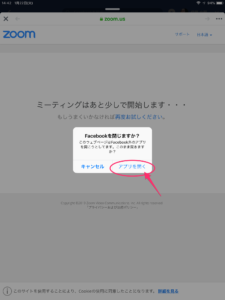
アプリを立ち上げて、そこにミーティング番号を入れることでミーティングに参加することもできます。
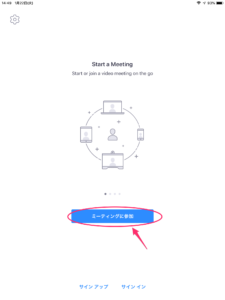
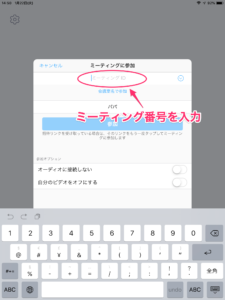
(ちなみに1月26日8:30〜の自習室ミーティング番号は759552149です)
なお、時間前に自習室へ行くと、まだミーティングが始まっていない旨の表示がされます。
どうですか?思ったよりは簡単ではありませんか?
専用アプリをインストールしたら、アカウントの登録は不要で、ミーティングへのURLをクリックするだけです。
お気軽に覗いてみてください。
ということで、オンライン家庭教師生徒募集中!です。
詳細はこちらをご覧ください。
まずは、無料体験・個別相談を試してみてください。